Firefox je močan spletni brskalnik, delno zaradi podpore za vtičnike. Na žalost lahko nekateri od teh vtičnikov povzročijo težave z varnostjo in stabilnostjo, zlasti če jih imate veliko. V brskalniku Firefox 14 lahko zdaj konfigurirate vtičnike, da se naložijo samo, ko jih kliknete. Seth Rosenblatt je prvič poročal o funkciji z Firefox 14 Aurora. Zdaj, ko je stabilna različica 14 (tehnično 14.01) dokončno končana, je tukaj to, kako omogočiti in uporabiti vtičnike v Firefoxu:
Omogoči vtičnike za vključitev v Firefox
1. korak : V naslovno vrstico vnesite "about: config." Ko prejmete opozorilo, kliknite gumb "Bomo previden, obljubim".
2. korak : Poiščite nastavitev "plugins.click_to_play", nato dvokliknite vnos, da se vrednost glasi "true".
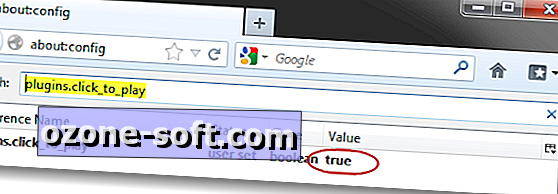
Vključitev / izključitev vtičnikov za posamezna spletna mesta
1. korak : Po ponovnem zagonu brskalnika pojdite na eno od priljubljenih spletnih mest. Če so vaši vtičniki na tem spletnem mestu podprti, boste v naslovni vrstici videli ikono bloka vtičnika.
2. korak : Kliknite ikono bloka vtičnika, nato pa kliknite gumb »Aktiviraj vtičnike«, da jim omogočite, da se med obiskom na spletnem mestu izvajajo. Če želite omogočiti nalaganje vtičnikov pri vsakem naslednjem obisku, kliknite spustni meni in izberite »Vedno aktiviraj vtičnike za to spletno mesto«. Če želite trajno onemogočiti vtičnike na spletnem mestu, izberite »Nikoli ne aktivirajte vtičnikov za to spletno mesto«.
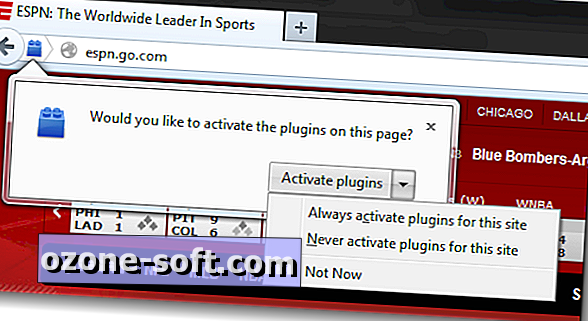
Upravljajte dovoljenja za prijavo
1. korak : Če želite upravljati dovoljenja, ki ste jih določili za spletno mesto, kliknite naslov globine spletnega mesta v naslovni vrstici in nato kliknite gumb »Več informacij«.
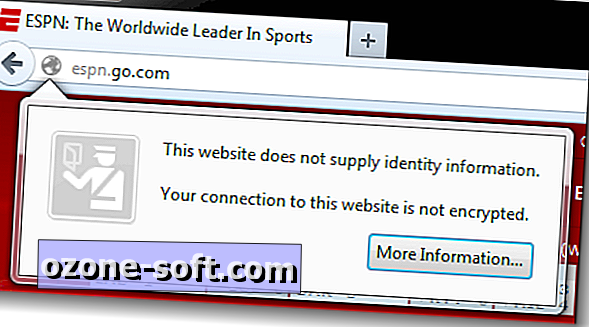
2. korak : Ko se odpre okno z informacijami o strani, pojdite na zavihek dovoljenj. Na dnu zaslona boste videli dovoljenje Aktiviraj vtičnike.
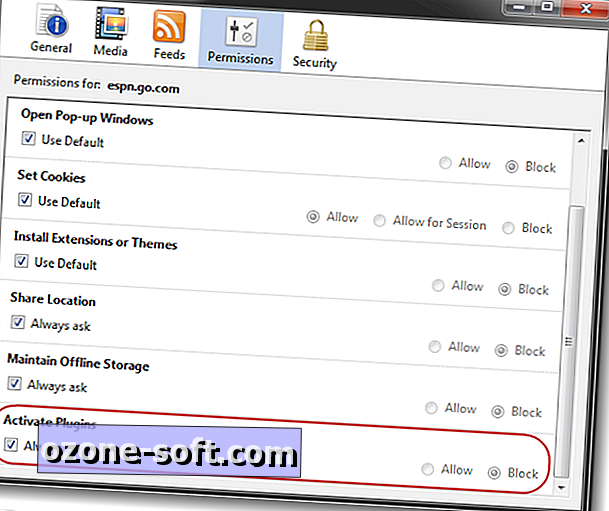
To je to. Zdaj veste, kako nastavite dovoljenja, specifična za spletno mesto, za vtičnike v Firefoxu.













Pustite Komentar